|
Распродажа
Соглашение
Молодая команда

Интернет-компания по продаже картриджей awella.ru
Вот уже более 26 лет наша компания успешно занимается продажей расходных материалов для оргтехники, продаем картриджи для копировальных аппаратов (для бизнеса : на Canon, HP, Epson, Brother, Samsung, Kyocera, Xerox, Panasonic, Minolta, Lexmark, OKI, Pantum, Ricoh, Toshiba) и бумаги для офисной техники по всей России, покупаем картриджи.
Мы предоставляем для своих клиентов:
консультации, гарантию, программу бонусов, быструю доставку в том числе и бесплатную доставку до удобной клиентам транспортной компании, более 1250 пунктов выдачи по всей России, выписку счета, экономию, сервис.
|
Очистка панелей сканера, калибровка сканера на принтере DesignJet T830
Очистка панелей сканера
Ниже приведен QR-код, содержащий ссылку на видео, где приведены сведения об очистке и замене панелей сканера.

Рекомендуется периодически очищать панели сканера в зависимости от частоты его использования.
1. Выключите принтер с помощью кнопки питания рядом с передней панелью, затем также выключите выключатель питания на задней панели и отсоедините кабель питания.
2. В передней части сканера расположены две небольшие вдавленные кнопки. Нажмите их, чтобы открыть крышку сканера.

Будьте предельно осторожны при открытой крышке сканера. Иначе можно прищемить или ушибить пальцы или руки.
3. Поднимите крышку сканера.
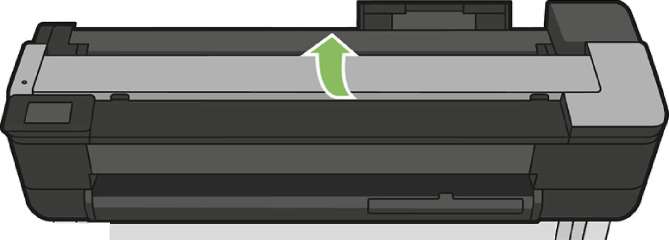
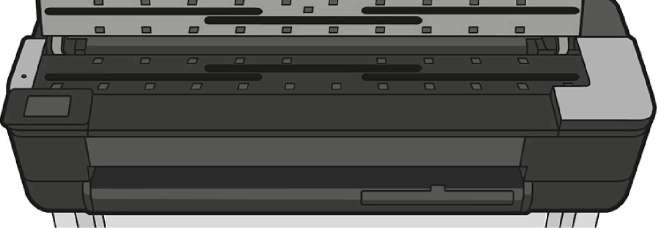
4. Очистите панели сканера и окружающие области безворсовой тканью.

5. Чтобы выполнить более тщательную очистку, очистите поверхности калибровки и подающие ролики.

6. Закройте крышку сканера и осторожно нажмите на нее, чтобы зафиксировать.

7. Непосредственно перед сканированием очистите область спереди сканера, куда складываются отсканированные листы.
8. Снова подсоедините кабель питания принтера, включите выключатель питания на задней панели, затем включите устройство с помощью кнопки питания.
Калибровка сканера
Сканер откалиброван на заводе, и теоретически повторная калибровка сканеров CIS в течение их срока эксплуатации не требуется. Тем не менее, из-за изменений окружающей среды на изображении сканера могут возникать дефекты, которые можно просто исправить с помощью повторной калибровки сканера. Вся процедура занимает менее 10 минут, и рекомендуется выполнять повторную калибровку сканера при первом появлении нежелательных артефактов или ухудшении качества отсканированных файлов или копией, учитывая ограничения технологии CIS, уже объясненные в данном руководстве. Если после успешного выполнения калибровки проблемы качества изображения при цветной печати сохранились, прочитайте Устранение неполадок, связанных с качеством копирования и сканирования, чтобы определить, вызвана ли проблема ограничением устройства, или необходимо приобретение сканера CCD.
Для калибровки сканера выполните следующее.
1. Очистите сканер.
2. На передней панели прокрутите панель вниз и прокрутите меню вниз и выберите Управление качеством изображений и нажмите Калибровка выравнивания.
3. Следуйте инструкциям на передней панели.
В случае сбоя калибровки
1. Убедитесь, что принтер включен и готов к нормальной работе.
2. Убедитесь в правильности работы сканера. Для проверки отсканируйте небольшой документ в файл.
3. Перед выполнением калибровки убедитесь в чистоте сканера. При возникновении сомнений очистите сканер и перезапустите процесс калибровки.
4. Извлеките и снова установите лист калибровки, убедившись в его чистоте и хорошем состоянии, лицевой стороной вверх, ровно по центру сканера.
5. Если приведенные выше действия не помогают, извлеките лист и перезапустите принтер (выключите и снова включите). После перезапуска системы повторите калибровку.
6. Если три попытки калибровки подряд заканчиваются сбоем, обратитесь в HP и сообщите код ошибки, отображающийся на передней панели.
<<<назад
далее>>>
при использовании материалов ссылка на сайт компании awella.ru обязательна
Помогла информация на сайте ? Оставьте отзыв о работе нашей компании ! Это можно сделать в яндекс браузере и это простимулирует работников нашей компании (ответственные получат бонусы), которые собирали ее для вас! Спасибо !
|
Мы используем файлы cookie
Это помогает нам анализировать трафик и делать сайт удобнее для вас. Продолжая просмотр, вы соглашаетесь с нашей правовой информацией.
 |